
1. Index
2. Bakgrund
3. Bild
Öppna programmet
Eftersom alla Microsoft programmen liknar varandra, så spelar det nog ingen roll vilken
version du har .. du kan nog hitta dej fram i programmet ändå .. och det är ju så ..
ju nyare version du har .. desto fler menyalternativ och
knappar har du i har programmet ..
Jag ska bara hjälpa dej komma igång .. resten får du greja själv sen finns det många
bra länkar därute om man vill lära mer ...
Tänk också på att ..mina beskrivningsbilder, kanske inte
liknar ditt FrontPage, men det är ju bara för att man kan
göra sina egna personliga inställningar, och anpassa
programmet som man själv vill .. som tex .. det första jag
gjorde när jag öppnade programmet var att stänga både
Vyfältet och Mapplista (FP2000)
1. Index
Möjligen öppnas en ny sida när du öppnar programmet ..
Annars väljer du Arkiv - Nytt, (använder du FP
express kommer en guide upp välj Normal sida , OK)
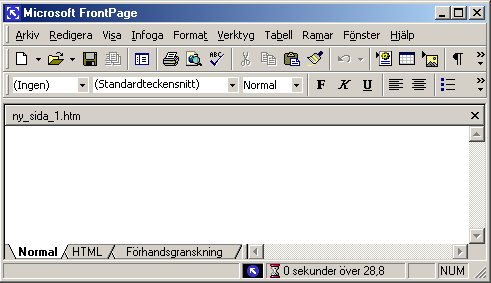
Markören blinkar uppe i högra hörnet .. skriv in text
och spara din sida,
Som du kommer ihåg, bör "första sidan" heta
index.htm
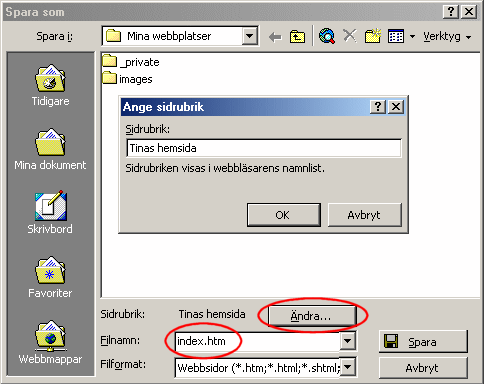
Ändra filnamn till index.htm
Ha som grundregel, bara små bokstäver, inga mellanslag
och inte å,ä och ö.
Visserligen klarar de flesta servrar det numera men
Passagen tex, gillar inte att man har stora bokstäver
eller å, ä och ö i filnamn .. detta gäller även
bilder.
Sidrubrik, sidans titel, det som kommer att stå i
Webbläsarens blå namnlist, klicka på ändra och ge din
sida ett rubriknamn ...
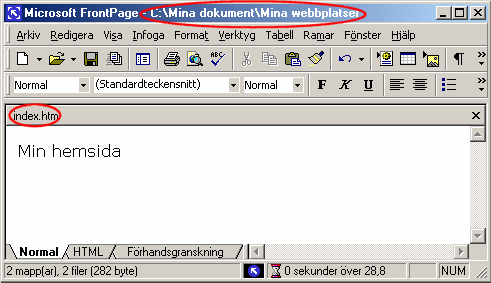
Nu ser du,
sidan har "bytt namn" i den blå listen upptill
ser du vart du sparade sidan ..
Nu är det bara att fylla i en massa text och bilder ....
2. Bakgrund
Sen så ska väl sidan ha en bakgrund ...
Välj Format - Bakgrund, då kommer Sidegenskaps rutan upp
.. denna ruta kommer du åt på flera olika sätt bl.a
genom att högerklicka och välja Sidegenskaper, eller
under Arkiv menyn och egenskaper..
Klicka Bläddra
istället för "Adress(Url)" klicka på
"Välj fil från Datorn" knappen,
leta fram din bakgrundsbild, markera den, klicka OK
klicka OK .. och din sida har nu fått en bakgrund
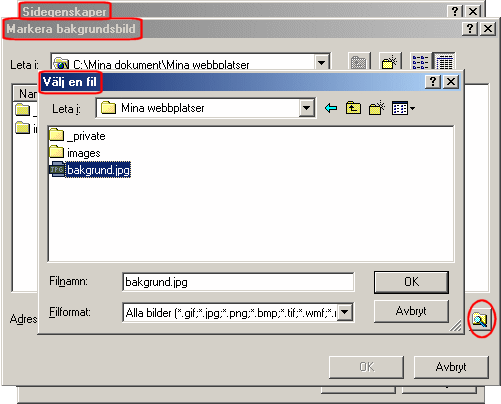
Vill du istället bara välja en bakgrundsfärg,
väljer du det under samma flik..
Klicka OK när du är nöjd
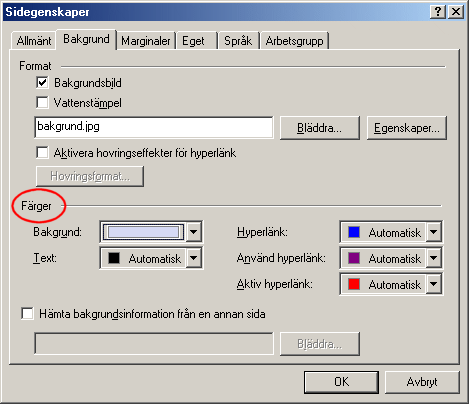
3. Bild
Bild infogar du på samma sätt .. antingen via menyn
Infoga - Bild - Från fil, eller bara klicka på Clipart
ikonen, sen letar du dej fram till din bild, på samma
sätt som när du la till bakgrundsbild, när du markerat
din bild klicka OK
Och med bilden markerad, klickade jag på
"Högerjustera" knappen
Vill du infoga fler bilder ? bara klicka på ikonen igen,
leta fram bilden ..
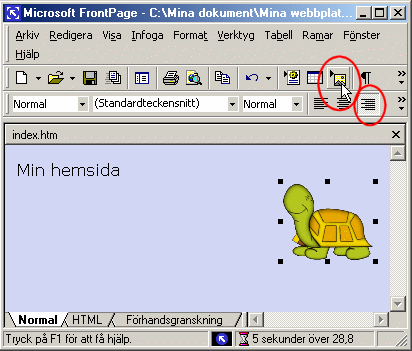
Det var väl inte så svårt ...
Sen är det bara att skapa en ny sida, bygga vidare ..
ha en hel del tålamod och fantasi...
Lycka till
!
Tina